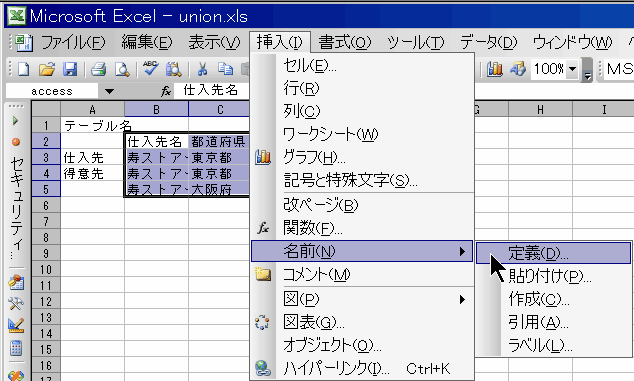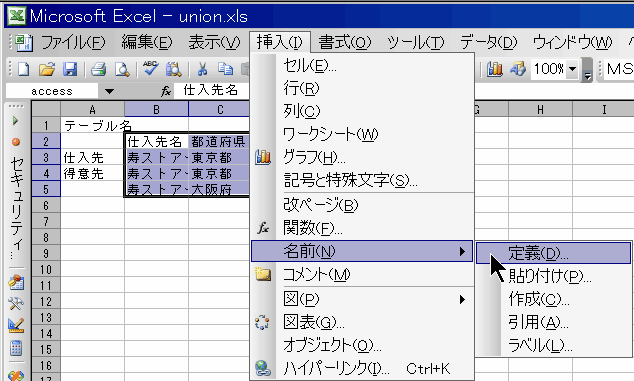Excelワークシートのデータを
インポートまたはリンクする
メモ テーブルをリンクできるのは Access データベースだけです。Access プロジェクトではリンクできません。
インポートまたはリンクの処理を実行する前に、ワークシートのデータが適切な表形式に配列されており、ワークシートの各列 (フィールド) のデータが同じ型であり、各行が同じフィールドを含むことを確認します。
Excelの表の一部を取り込む場合は、項目タイトルを含む範囲に、「名前」を定義しておきます。
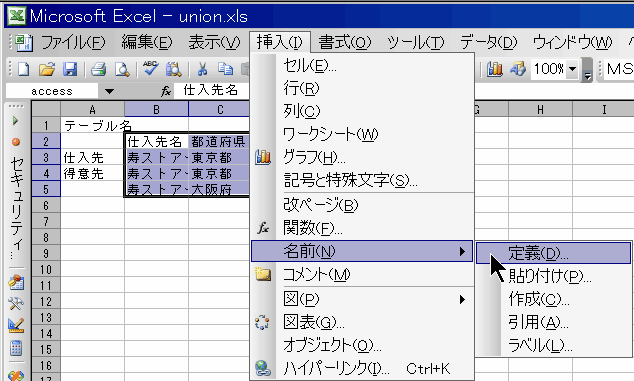
- データベースを開くか、または開いているデータベースのデータベース ウィンドウに切り替えます。
- ワークシートをインポートするには、[ファイル] メニューの [外部データの取り込み] をポイントし、[インポート] をクリックします。
ワークシートをリンクするには、[ファイル] メニューの [外部データの取り込み] をポイントし、[テーブルのリンク] をクリックします。
- [インポート] または [リンク] ダイアログ ボックスの [ファイルの種類] ボックスで、[Microsoft Excel (*.xls)] または [Lotus 1-2-3 (*.wk*)] をクリックします。
- [検索先] ボックスの右端にある下向き矢印をクリックして、インポートまたはリンクするワークシートが保存されているドライブとフォルダをクリックし、ワークシートのアイコンをダブルクリックします。
重要 ローカル エリア ネットワーク上のファイルにリンクする場合は、必ず UNC (汎用名前付け規則) パスを使用してください。Windows エクスプローラでマップされているドライブの文字は使用しないでください。コンピュータによっては、ドライブの文字が異なったり、定義されないことがあります。UNC パスを使用すると、リンクされたテーブルを含むデータ ソースを確実に見つけることができます。
- ワークシート インポート ウィザードまたはワークシート リンク ウィザードで、画面に表示される指示に従って操作します。Excel (Version 5.0 以降のバージョン) のワークブックからインポートする場合は、ワークブック内の 1 つのワークシートをインポートすることができます。その他の複数のワークシート ファイル (Excel Version 4.0 のワークブックまたは Lotus のノートブックなど) はインポートできません。これらのファイルからインポートするには、ワークシートをそれぞれのファイル形式で保存しておく必要があります。
メモ
- ワークシートからは、指定されたセル範囲のデータのみをインポートしたり、リンクすることができます。
通常はデータに対して新しいテーブルを作成しますが、ワークシートの列見出しが既存のテーブルのフィールド名と一致する場合は、既存のテーブルにデータを追加することもできます。
- ワークシートのインポート処理に時間がかかる場合は、多くのインポート エラーが発生している可能性があります。インポート処理をキャンセルするには、Ctrl キーを押しながら Break キーを押します。
- インポートしたフィールドには適切なデータ型が自動的に割り当てられますが、フィールドに正しいデータ型が設定されているかどうか確認してください。たとえば、Access データベースでは、電話番号や郵便番号は、通常は数値型フィールドとしてインポートされますが、これらの型のフィールドで演算をすることはないため、テキスト型フィールドに変換する必要があります。必要な場合は、"Format/書式" などのプロパティも確認し、設定し直します。
- Excelで、「文字書式」で左詰されているフィールドでも、数字ばかりのデータで始まる場合は、 Access に取り込んだとき「数値」書式に設定されてしまう場合があります。
このような時は、Excel のデータのトップ行のみ、「'」を付けて、明示的に文字にしておくとうまく行きます。
例: 123→'123
- Excel または Lotus 1-2-3 の形式であれば、他のアプリケーションのワークシートをインポートすることもできます。